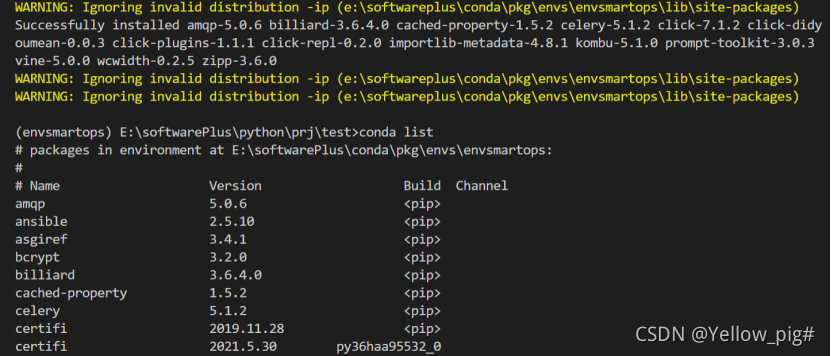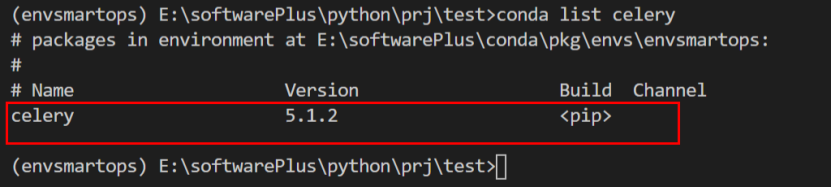python conda环境 安装
安装conda
conda历史版本:https://repo.anaconda.com/archive/
参考文章:安装conda
Anaconda3-5.2.0-Windows-x86_64的安装教程
配置环境变量
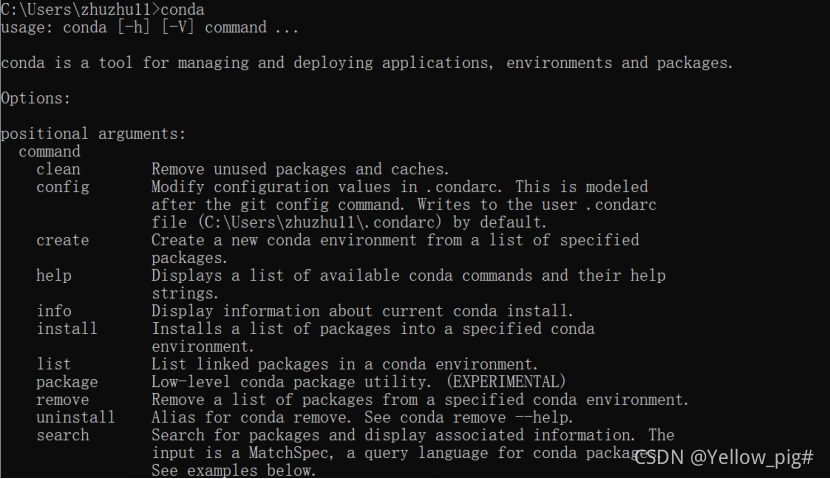
创建使用的虚拟环境
conda create -n envsmartops python==3.6
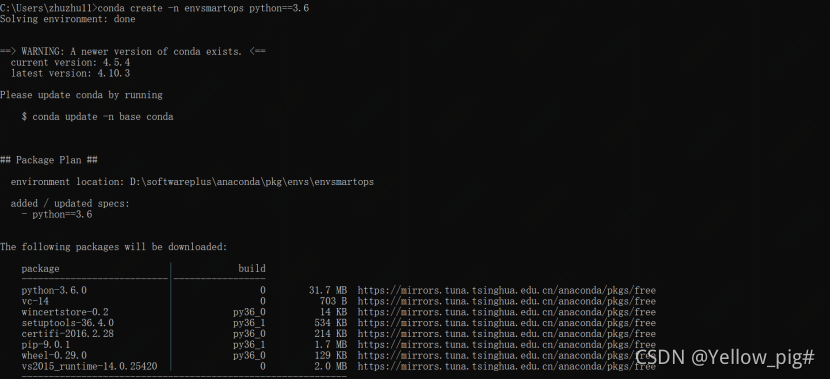
查看本地虚拟环境
conda env list
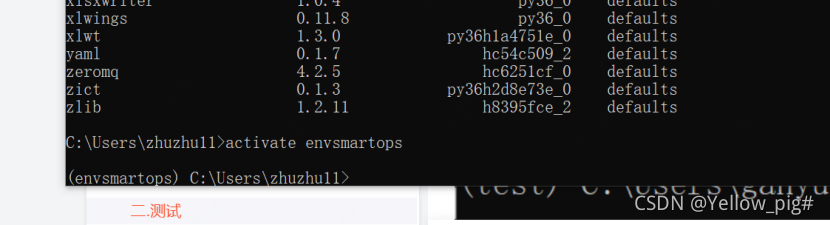
anaconda如何使用命令行查看所安装库的具体版本
conda list 库名
至此Anacond安装完毕。
vscode Anaconda配置python环境
用终端cmd去激活
activate envsmartops

参考文章:vscode Anaconda配置python环境
安装mysqlclient
参考文章:安装mysqlclient
查看Python支持的whl文件的格式。
import wheel.pep425tags as w
print (w.get_supported(“win_amd64”))
参考文章:查看Python支持的whl文件的格式
浏览器查找mysqlclient

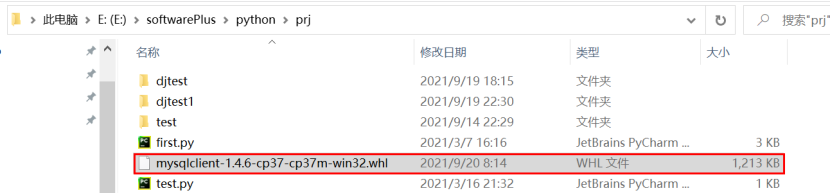
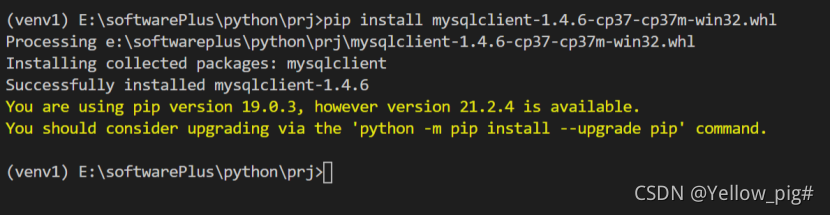

报错:mysqlclient-1.4.6-cp37-cp37m-win_amd64.whl is not a supported wheel on this platform
.whl文件的版本没有下载对应
参考文章:mysqlclient-1.4.6-cp37-cp37m-win_amd64.whl is not a supported wheel on this platform
安装ldap
damp依赖添加失败–>手动安装
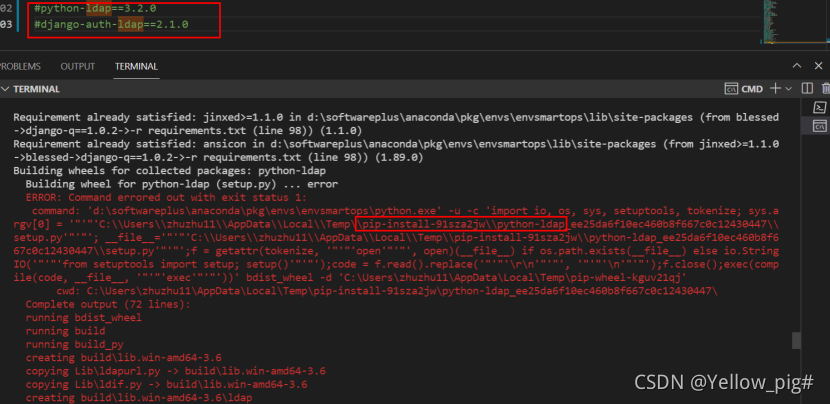
百度搜索关键词:win10 安装python-ldap
ldap安装传送门:https://www.lfd.uci.edu/~gohlke/pythonlibs/#python-ldap
注意选择合适的版本,用的python3.6 x64系统, 下载python_ldap-3.3.1-cp36-cp36m-win_amd64.whl
下载下来

参考文章:win10 安装python-ldap
安装python ansible
Win10安装Ansible Python包
在win环境下直接使用pip install ansible安装肯定是会报错的,原因大概是,在安装ansible时,有一个测试套件中符号链接的过程,因为符号链接路径太长,win10无法创建这个目录树,最后因为找不到对应的符号链接,安装就失败了。
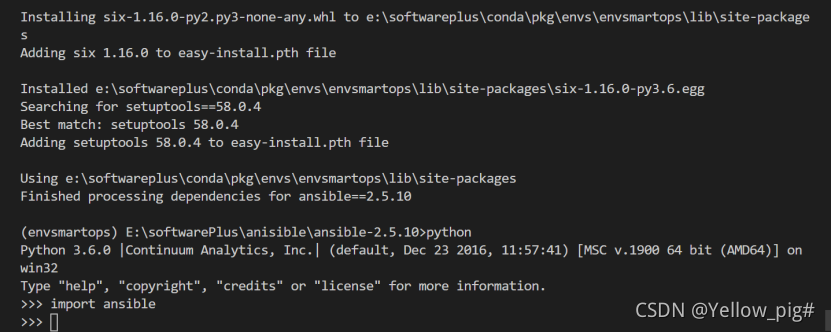
参考文章:Win10安装Ansible Python包
python 安装celery
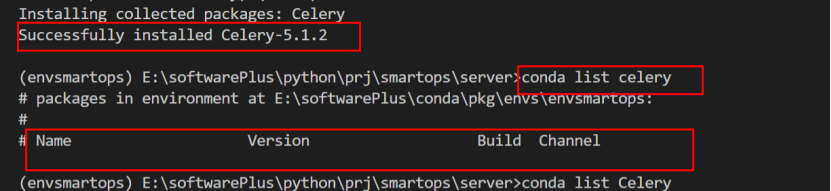
很鬼畜啊,全靠运气
看了看pip的版本,10点几
将pip弄到最新
更新pip源
python -m ensurepip
python -m pip install --upgrade pip
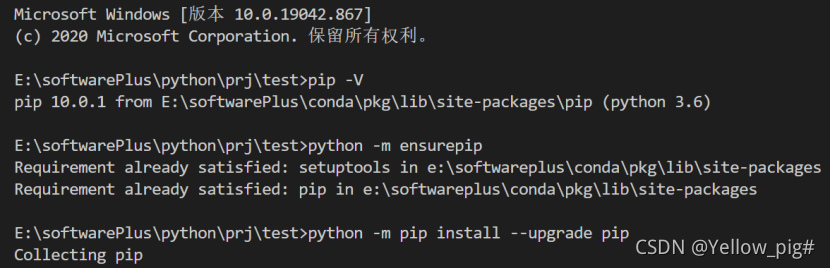
再次看了看pip的版本:21.2.4
conda list 查看安装,发现还是没有celery

再次安装celery
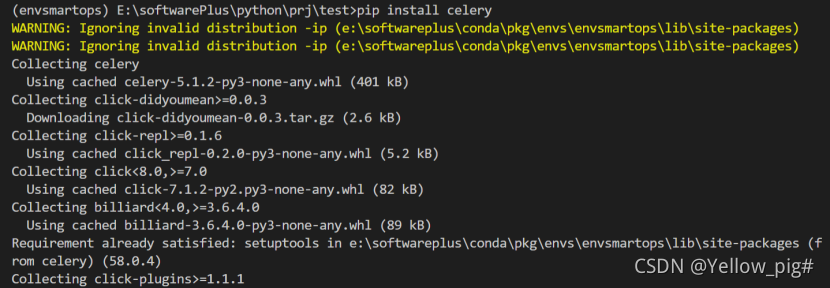
居然ok了!!!